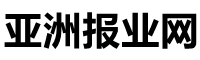为什么需要清理垃圾?
随着时间的推移,我们在使用Windows 10操作系统时会积累大量的垃圾文件。这些垃圾文件包括临时文件,无用的程序和应用,浏览器缓存等。清理垃圾文件是保持电脑运行顺畅、释放磁盘空间和提高系统性能的重要步骤。
手动清理垃圾文件
手动清理垃圾文件是最基本的方法,可以通过以下步骤进行:
- 打开"我的电脑"或者"此电脑"。
- 右键点击C盘或者系统盘。
- 选择"属性"选项。
- 在弹出的窗口中,点击"磁盘清理"按钮。
- 选择要清理的文件类型。
- 点击"确定"按钮。
手动清理垃圾文件的好处是可以选择清理特定的文件类型,但这个方法需要花费一些时间和精力,而且可能会忽略一些隐藏的垃圾文件。
使用系统自带清理工具
Windows 10操作系统内置了清理工具,可以更轻松地清理垃圾文件:
- 打开“设置”应用。
- 点击“系统”选项。
- 选择“存储”选项。
- 在“存储”页面中,点击“此电脑”。
- 点击“临时文件”选项。
- 选择要清理的文件类型,并点击“删除文件”按钮。
使用系统自带清理工具的好处是简单易用,可以清理大部分的垃圾文件。但也有可能会忽略一些特定类型的垃圾文件。
借助第三方清理工具
除了系统自带的清理工具,还有一些第三方的清理工具可以帮助我们清理垃圾文件,如CCleaner、BleachBit等。这些工具通常具有更多的功能和选项,可以更彻底地清理垃圾文件。
借助第三方清理工具的好处是可以一键清理所有类型的垃圾文件,还可以定期清理,自动更新等。但需要注意选择可信度高的工具,以免安全问题。
结论:
综上所述,不同的清理垃圾文件的方法各有优劣。如果你希望更加精确地清理特定类型的文件,手动清理是一个不错的选择。系统自带的清理工具可以满足大部分需求,并且简单易用。如果你希望一键清理所有类型的垃圾文件,并享受更多的功能和选项,第三方清理工具是一个值得考虑的选择。
无论你选择哪种方法,定期清理垃圾文件是保持电脑运行顺畅的必要步骤。
相关查询
温馨提示:尊敬的[]站点管理员,将本页链接加入您的网站友情链接,下次可以快速来到这里更新您的站点信息哦!每天更新您的[win10清理垃圾哪种方法最好_win10清理垃圾哪种方法最好用]站点信息,可以排到首页最前端的位置,让更多人看到您站点的信息哦。